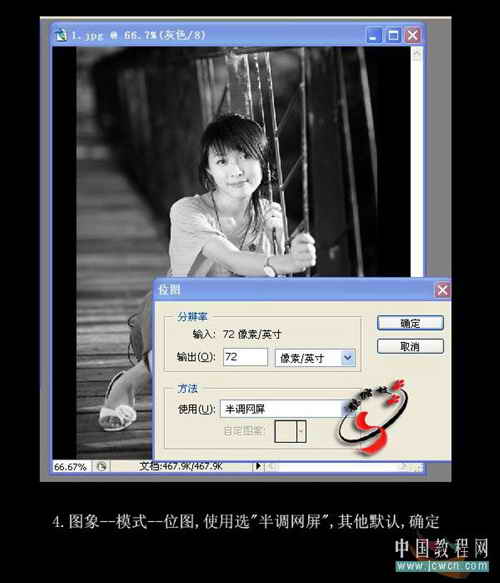 五、形状选菱形,其他默认,确定 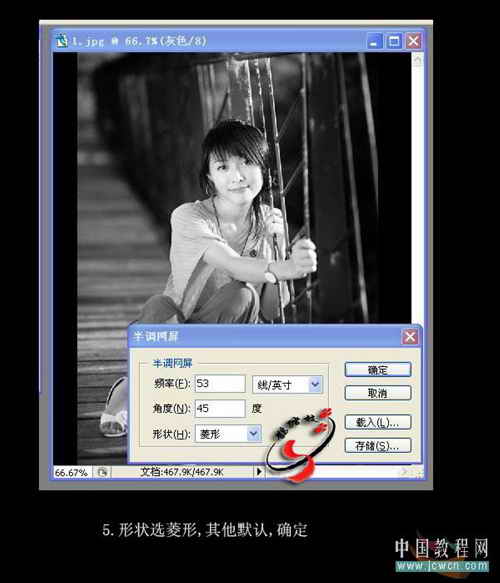 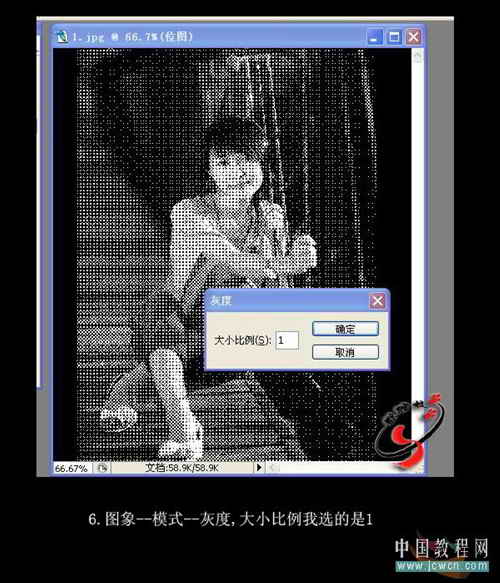 七、图像——模式——RGB颜色,效果如图 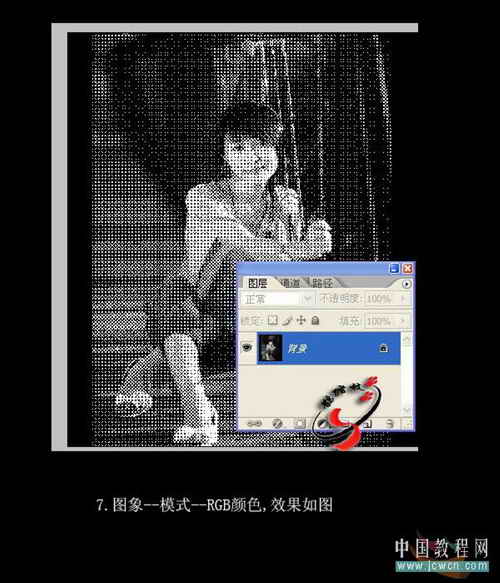 八、点文件——打开——选第一步我们备用的图片2,点移动工具,将原图拖入到图片2,效果如图 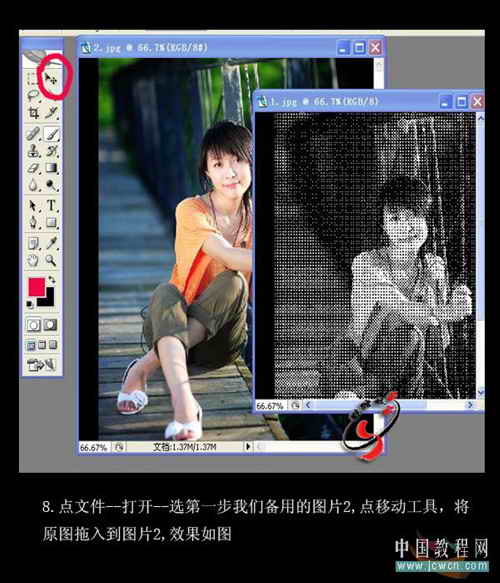 九、将拖入的图片的透明度改为20%,用移动工具将图片与底层对齐,特别是要注意人物面部 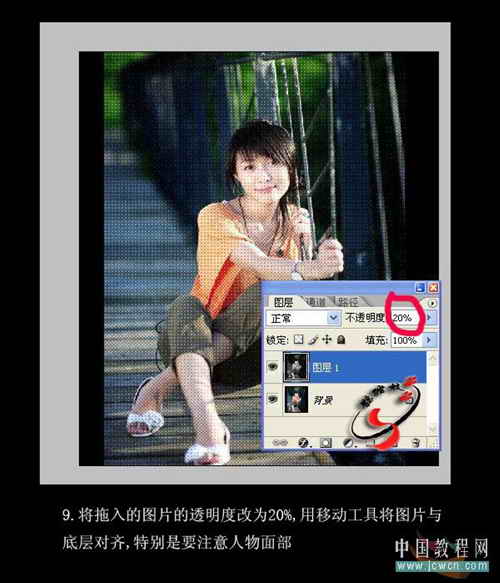 十、添加图层蒙版,将人物的皮肤和头发擦出,完成  最终效果:  |
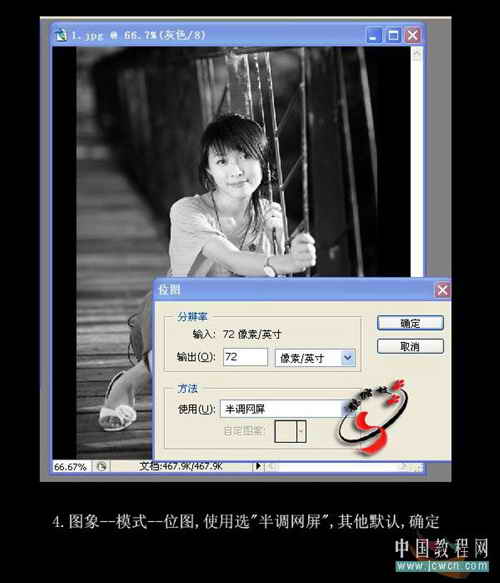 五、形状选菱形,其他默认,确定 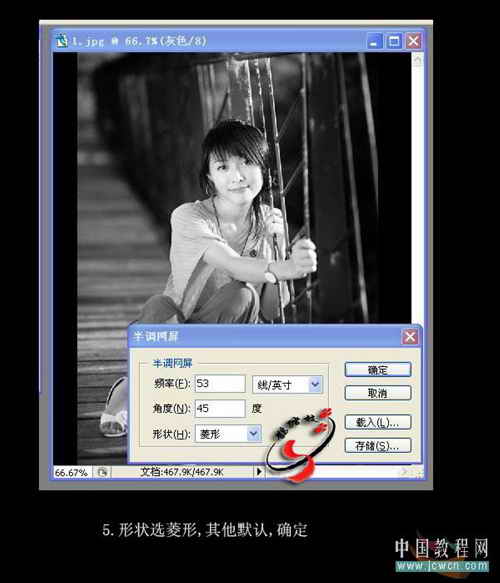 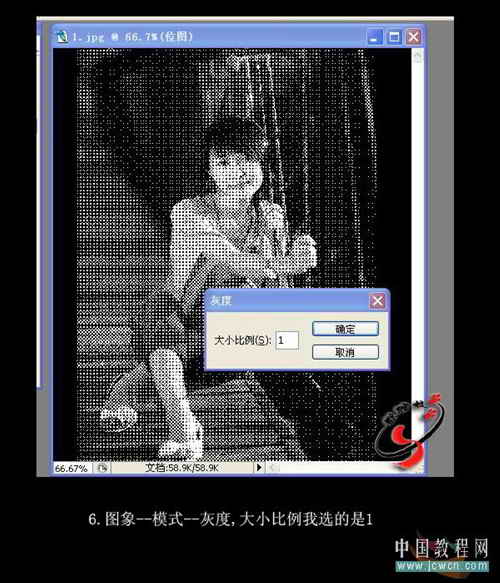 七、图像——模式——RGB颜色,效果如图 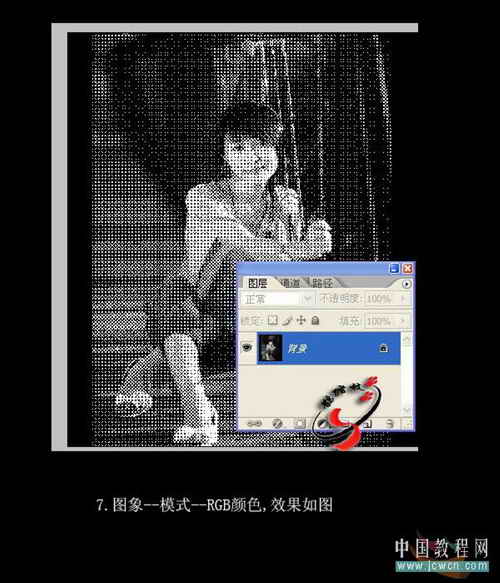 八、点文件——打开——选第一步我们备用的图片2,点移动工具,将原图拖入到图片2,效果如图 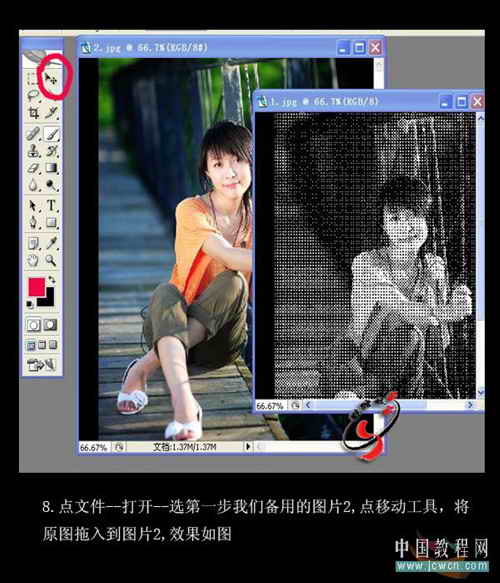 九、将拖入的图片的透明度改为20%,用移动工具将图片与底层对齐,特别是要注意人物面部 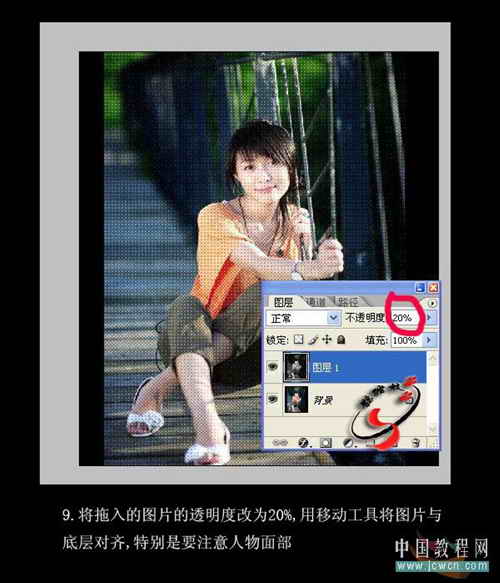 十、添加图层蒙版,将人物的皮肤和头发擦出,完成  最终效果:  |
在我上次去法国外拍的时候,曾经在某晚的博客中贴出这样一张气派很大的天空之城圣雷米...
在学习PS的过程中,经常会遇到一些专业术语,下面我们来对一些PS常用的、并且比较难理...
最终效果 花了两天时间弄完,耐心已经消耗完了,囧。希望能帮到新手,看完有兴趣的也...
商业图片修片是非常苛刻的,就连细小的毛孔都要力求清晰。因此掌握一套行之有效的方法...
卡通人物虽然没有鼠绘真人那么复杂。不过还是需要一定功底和经验的。需要了解人物各部...